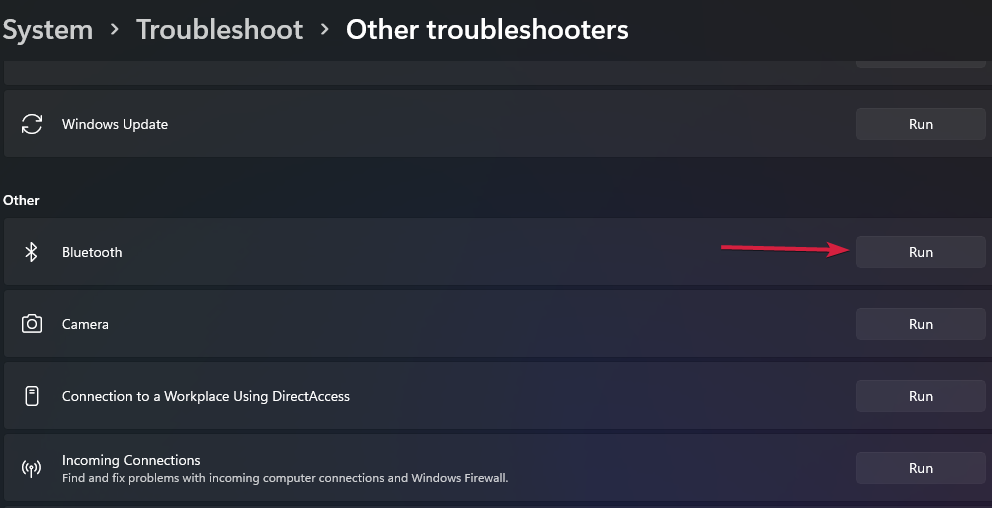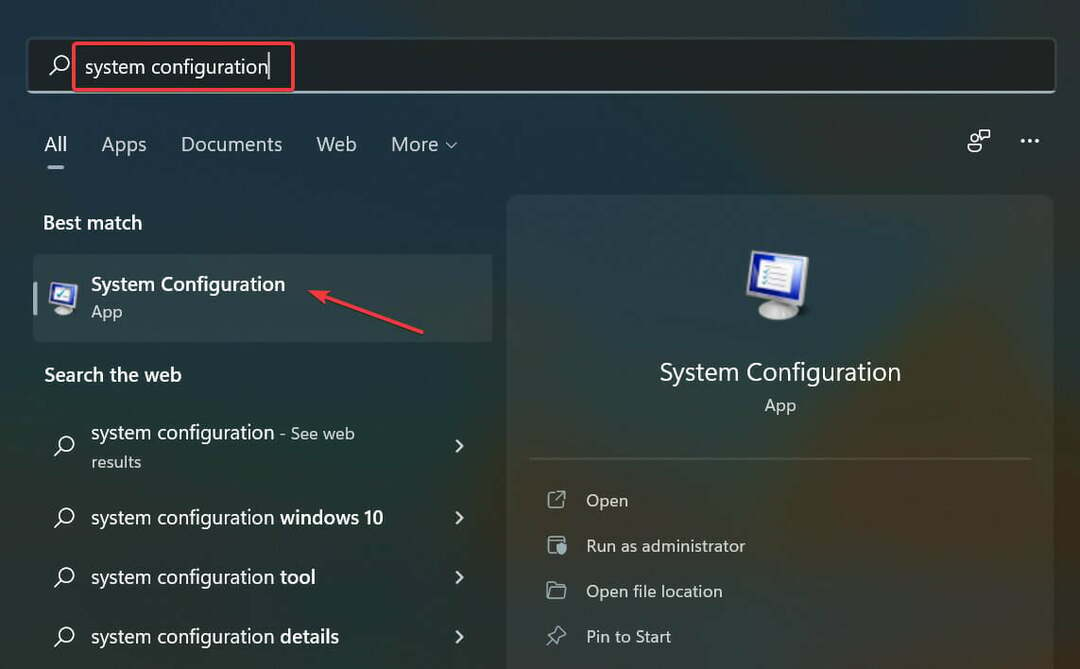Povezivanje više uređaja može uzrokovati probleme s Bluetoothom pisača Canon
- Bit Bluetooth pisača je olakšati korisnicima ispis.
- Korisnici se češće od drugih grešaka susreću s pogreškama poput neuparivanja Bluetooth pisača Canon.
- Pokretanje alata za rješavanje problema s pisačem može biti jedno od najboljih rješenja za vaš Bluetooth pisač.

xINSTALIRAJTE KLIKOM NA PREUZMI DATOTEKU
Ovaj softver će održavati vaše upravljačke programe u ispravnom stanju i tako vas zaštititi od uobičajenih računalnih grešaka i kvarova hardvera. Sada provjerite sve svoje upravljačke programe u 3 jednostavna koraka:
- Preuzmite DriverFix (provjerena datoteka za preuzimanje).
- Klik Započni skeniranje pronaći sve problematične upravljačke programe.
- Klik Ažurirajte upravljačke programe kako biste dobili nove verzije i izbjegli kvarove sustava.
- DriverFix je preuzeo 0 čitatelja ovog mjeseca.
Nekoliko korisnika Canon pisača prijavilo je da su naišli na pogrešku Canon pisač Bluetooth ne radi. Nekim korisnicima može biti vrlo neugodno ako fleksibilnost ispisa s bilo kojeg mjesta bez potrebe za fizičkim povezivanjem uređaja s pisačem više nije dostupna.
Mogu postojati različiti razlozi za te pogreške, ovisno o vrsti uređaja i vrsti pisača koji želite upariti.
Ovaj članak pružit će vam pojednostavljene savjete za rješavanje problema kako biste riješili problem s Bluetooth pisačem Canon koji se ne uparuje.
Zašto moj Bluetooth ne radi na Canon pisaču?
- Bluetooth deaktiviran: To može biti zato što Bluetooth uređaja ili Bluetooth pisača nije uključen. Morate provjeriti je li Bluetooth vašeg pisača.
- Povezano više uređaja: Pisač može istovremeno komunicirati samo s jednim uređajem. Ponekad pisač možda komunicira s drugim prethodno povezanim uređajem.
- Spojen na USB kabel: Još jedan uobičajeni razlog zbog kojeg se Bluetooth pisača Canon ne uparuje je taj što ako je povezan s računalom USB kabelom, ne može istovremeno komunicirati putem Bluetootha. Morat ćete odspojiti USB kabel i pokušati ponovno upariti pisač.
Ima li moj Canon pisač Bluetooth?
Neki pisači Canon mogu se povezati s računalom putem USB ili Bluetooth sustava povezivanja. Možete se odlučiti za prebacivanje na Bluetooth vezu u bilo kojem trenutku, sve dok vaš Canon pisač ima omogućen Bluetooth.
Međutim, ako vaš pisač nije omogućen za Bluetooth, ne možete prilagoditi svoj pisač da funkcionira kao Bluetooth uređaj.
Kako mogu popraviti Bluetooth pisača Canon?
1. Onemogućite vezu USB kabela
Ukloniti USB kabel vezu s vašeg računala. To će vam omogućiti povezivanje putem Bluetootha.
Nemojte se truditi dodavati novi upravljački program jer su trenutni pisači već instalirani s vaše USB veze.
2. Povežite pisač putem Bluetootha
- pritisni Windows + R za pokretanje Pokreni dijaloški okvir.
- Tip bthprops.cpl u okviru i kliknite U REDU.

- Klik Dodaj uređaj u prozoru, a zatim odaberite Moj je uređaj postavljen i spreman za pronalaženje.
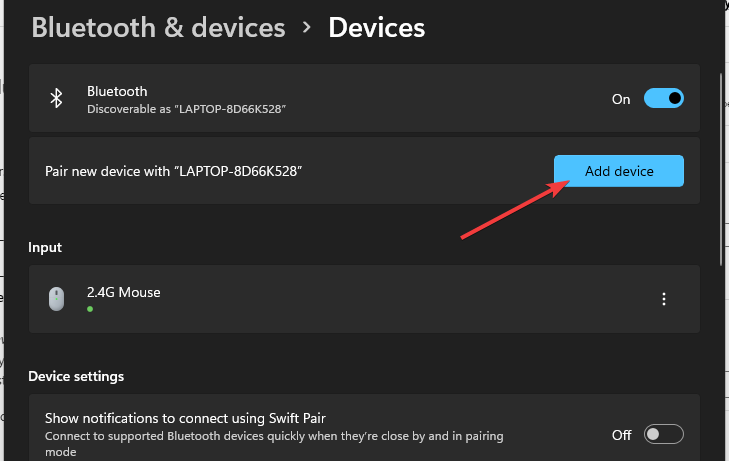
- Klik Sljedeći kako bi računalo tražilo u blizini Bluetooth uređaji.
- Izaberi svoj Canon Bluetooth pisač s popisa koji će se pojaviti i kliknite Sljedeći.
Pisač bi se trebao povezati s vašim računalom i možete ga početi koristiti bežičnom vezom.
3. Ažurirajte svoje upravljačke programe
Ako se još uvijek ne možete spojiti na Bluetooth Canon pisača, razmislite o ažuriranju upravljačkih programa pisača.
Najbrži i najsigurniji način je korištenje profesionalnog alata DriverFix koji je specijaliziran za ažuriranje upravljačkih programa. Imam bazu podataka od preko 18 milijuna datoteka upravljačkih programa spremnih za instalaciju.
Većinu vremena, generičke upravljačke programe za hardver i periferne uređaje vašeg računala sustav ne ažurira pravilno. Postoje ključne razlike između generičkog upravljačkog programa i pokretačkog programa proizvođača.Traženje odgovarajuće verzije upravljačkog programa za svaku od vaših hardverskih komponenti može postati zamorno. Zato vam automatizirani pomoćnik može pomoći da pronađete i ažurirate svoj sustav ispravnim upravljačkim programima svaki put, a mi toplo preporučujemo DriverFix. Evo kako to učiniti:
- Preuzmite i instalirajte DriverFix.
- Pokrenite softver.
- Pričekajte da se otkriju svi vaši neispravni upravljački programi.
- DriverFix će vam sada pokazati sve upravljačke programe koji imaju problema, a vi samo trebate odabrati one koje biste željeli popraviti.
- Pričekajte da aplikacija preuzme i instalira najnovije upravljačke programe.
- Ponovno pokretanje računalo kako bi promjene stupile na snagu.

DriverFix
Neka drajveri za komponente vašeg računala rade savršeno bez izlaganja vašeg računala opasnosti.
Posjetite web stranicu
Izjava o odricanju od odgovornosti: ovaj program treba nadograditi s besplatne verzije kako bi mogao izvoditi određene radnje.
4. Provjerite pogreške i koristite kodove pisača
Nakon što pokrenete pisač, uvjerite se da ne prikazuje nikakve pogreške, poput treptanja svjetala ili kodova pogrešaka na zaslonu. No, ako pisač osjeti bilo kakvu pogrešku, pokušajte upotrijebiti kôd pogreške da riješite problem.
Obavezno riješite pogrešku prije nego što nastavite s drugim koracima.
5. Pokrenite alat za rješavanje problema s pisačem
- pritisniWindows ključ, tip rješavanje problema u predviđeni okvir i pokrenite postavke.
- Kliknite na Ostali alati za rješavanje problema u novom rezultatu.

- Odaberi Printer i kliknite na Trčanje dugme.
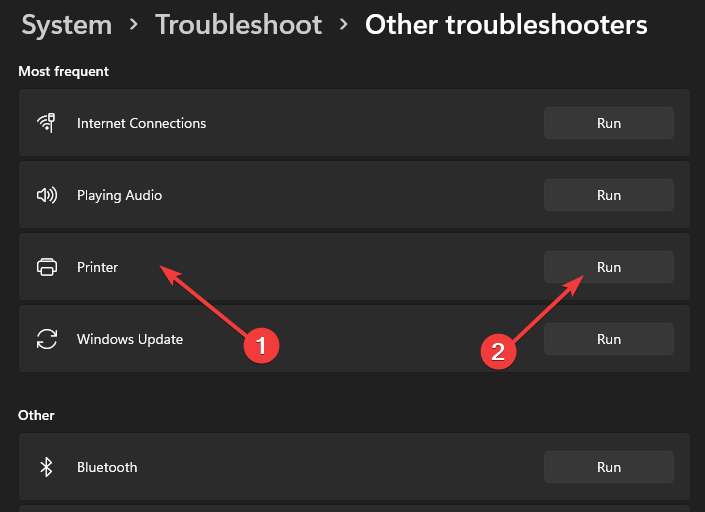
- Slijedite upute na zaslonu za dovršetak rješavanje problema.
Nadamo se da bi ovo trebalo riješiti sve probleme s Bluetoothom pisača Canon koji bi mogli uzrokovati da ne radi.
- Btha2dp.sys: Kako popraviti ovaj plavi ekran u 6 koraka
- Onemogućite tipkovnicu prijenosnog računala: kako to jednostavno učiniti u 9 koraka
- Epson pogreška pisača 1131: što je to i kako je popraviti
- Zvučnici ne rade u sustavu Windows 10: 12 načina za vraćanje zvuka
- Miš se zaglavio u sredini zaslona? Evo što učiniti
6. Resetirajte pisač
- Za isključivanje pisač, pritisni vlastdugme.
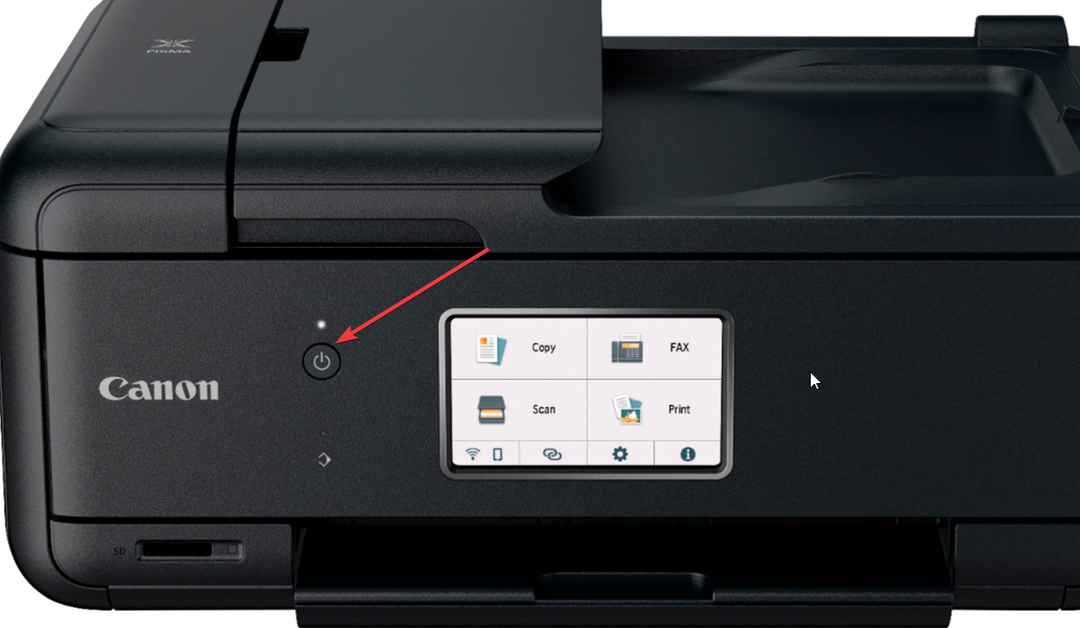
- Isključite Kabel za napajanje i ostavite pisač da miruje oko 10 minuta.

- Ponovno spojite Kabel za napajanje izravno u zidnu utičnicu, a ne kroz a zaštita od prenapona.
- Za ponovno uključivanje pisača pritisnite Vlast dugme.
- Pokušajte se povezati sa svojim uređajem putem Bluetooth i provjerite je li problem riješen.
7. Deinstalirajte Canon pisač
- pritisni WindowsiR ključevi otvoriti a Pokreni dijaloški okvir.
- Tip kontrolirati i kliknite u redu otvoriti Upravljačka ploča.
- Ići Programi, a zatim odaberite Programi i značajke.
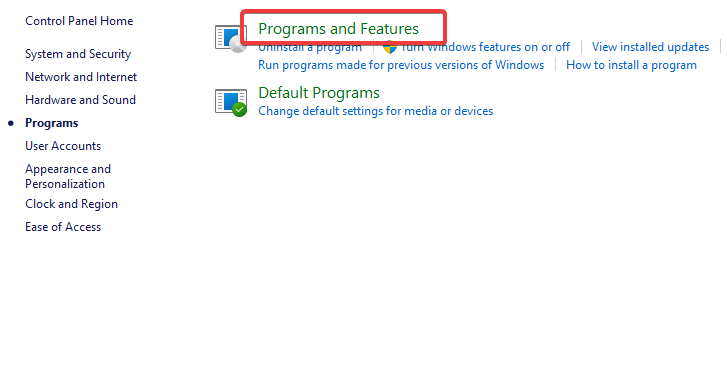
- Odaberite Drajveri za Canon pisač s popisa.
- Kliknite na Deinstaliraj za potvrdu akcije.

- Slijedite upute na zaslonu za deinstalirati pisač u potpunosti.
- Jednom pisač je izbrisan iz vašeg sustava, trebate ponovno instalirati to.
8. Ponovno instalirajte Canon pisač
- Povežite svoje pisač Canon na računalo pomoću a USB kabl.
- Posjetiti Web stranica za podršku tvrtke Canon.
- Unesite svoje naziv modela pisača u predviđenoj kutiji.
- Klikni na traži ikonu i odaberite svoju pisač od rezultata.
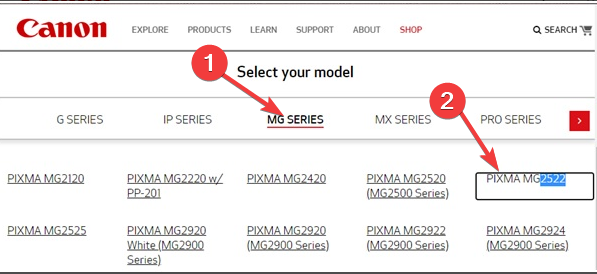
- Idi na Upravljački programi i preuzimanja odjeljak.
- Zatim odaberite svoje operacijski sustav i kliknite Izaberi pored vozač želite preuzeti.
- Klik preuzimanje datoteka.

- Otvorite preuzetu datoteku i kliknite Da. (Tada ćete biti prebačeni u čarobnjak za postavljanje)
- u čarobnjak za instaliranje, kliknite Sljedeći.
- Klik Da kao što odobravate licencni ugovor.
- Odaberi način povezivanja ste koristili za svoj pisač tijekom montaža.
- Zatim kliknite Sljedeći.
Možete isprobati bilo koji od gore navedenih koraka za rješavanje problema kako biste ispravili pogreške Bluetooth pisača Canon ne radi.
Trebate li Wi-Fi da biste koristili Bluetooth na pisaču?
Bluetooth pisači izgrađeni su s tehnologijom Bluetooth Standard za komunikaciju s povezanim uređajima. Stoga Bluetooth pisači ne koriste Wi-Fi za ispis sadržaja s vašeg računala. Možete koristiti Bluetooth bez Wi-Fi veze.
Ako trebate pomoć s detaljnim vodičem o kako popraviti svoj Canon pisač ako se ne povezuje na Wi-Fi, evo jednog od naših rješenja.
Također, korisnici mogu provjeriti naš vodič za popravljanje Canon pisač ako ne skenira u sustavu Windows 10/11. Nadalje, možete pogledati ovaj vodič o tome što učiniti ako Windows 11 ne uspijeva otkriti Canon pisače.
Nemojte se ustručavati koristiti odjeljak za komentare u nastavku za dodatna pitanja ili komentare. Željeli bismo čuti vaše mišljenje.
Još uvijek imate problema? Popravite ih ovim alatom:
SPONZORIRANO
Ako gornji savjeti nisu riješili vaš problem, vaše računalo može imati dublje probleme sa sustavom Windows. Preporučujemo preuzimajući ovaj alat za popravak računala (ocijenjeno Sjajno na TrustPilot.com) kako biste im se jednostavno obratili. Nakon instalacije jednostavno kliknite Započni skeniranje i zatim pritisnite na Popravi sve.